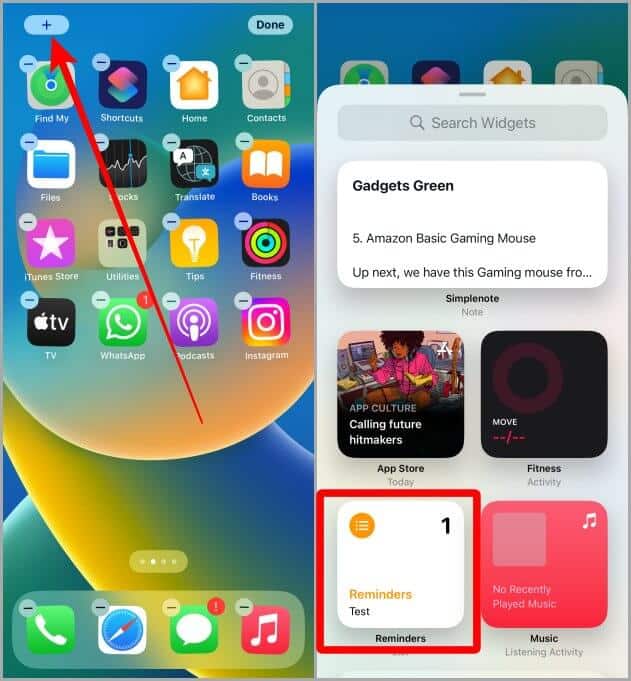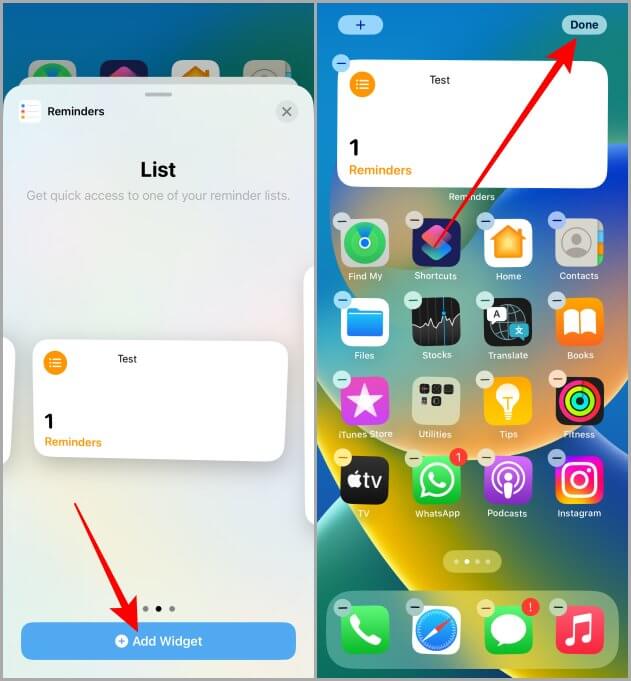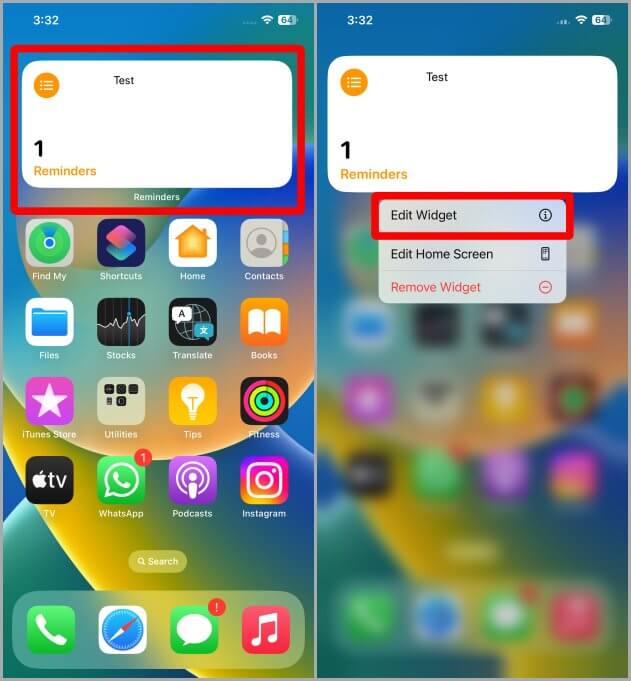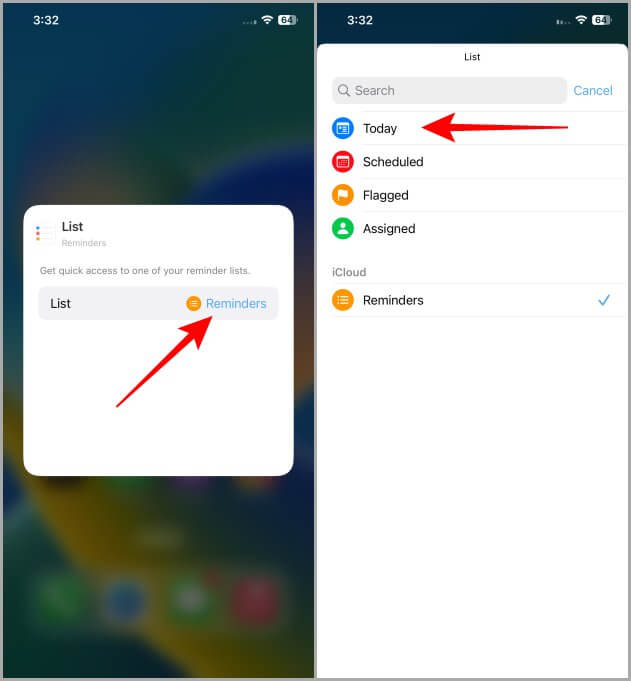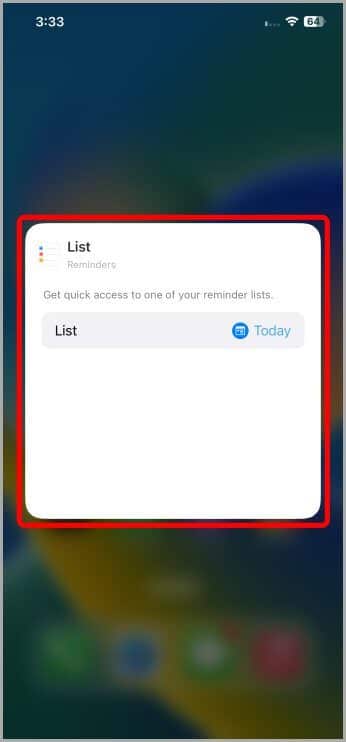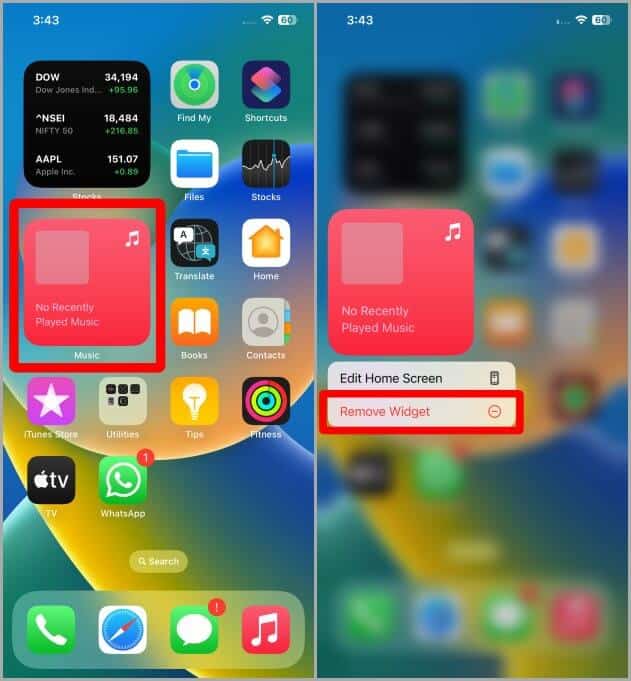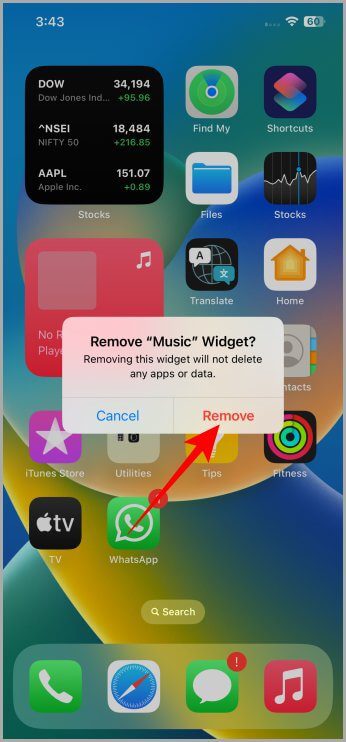iPhone ana ekranında widget'lar nasıl eklenir, kaldırılır ve özelleştirilir
Akıllı widget'lar, konu iPhone'u kullanmaya geldiğinde etkileşime geçmek için kullanışlı ve eğlencelidir. Birinin iPhone ana ekranında birden çok türde widget kullandığını gördüyseniz ve bunu nasıl yaptığını merak ediyorsanız, doğru yere geldiniz. Burada, iPhone'unuzun ana ekranına widget'ları nasıl ekleyeceğinizi, özelleştireceğinizi ve hatta kaldıracağınızı anlatacağız. Başlayalım.
Widget'ı iPhone ana ekranına ekleyin
Ana ekrana widget eklemek kolay ve kolaydır. Bunu yapmak için adımlara bir göz atalım.
1. Git iPhone'da ana ekran Widget'ı eklemek istediğiniz yere ve widget'a girmek için boş alanda herhangi bir yere uzun basın sallama modu.
2. simgesini tıklayın + ekranın sol üst köşesinde.
3. Sayfada Araç seçin Araç ve üzerine tıklayın. Örneğin, biz seçiyoruz Hatırlatıcılar aracı.
4. Sola kaydırın ve widget'ın boyutunu seçin ve işiniz bittiğinde düğmesine basın. + Widget ekle .
5. Bitti'ye dokunun. Ve artık ana ekranınızda bir widget'ınız var.
Widget'ı iPhone ana ekranında özelleştirin
ekledikten sonra Araç , içinde görüntülenen bilgileri özelleştirmek isteyebilirsiniz. Ana ekranda bir widget'ı nasıl özelleştireceğinizi öğrenelim.
1. Git Araç Düzenlemek istediğiniz.
2. Tıklayın parça üzerinde uzun uzadıya seçeneklerini genişletmek için.
3. Tıklayın Başlamak için widget'ı düzenleyin. Bu örnek için, Hatırlatıcılar widget'ını düzenleyeceğiz.
Not: Bazı widget'lar iOS'ta değiştirilemez. Varsayılan bir veri kümesi gösterirler. Ancak posta widget'ını, saati, takvimi, hisse senetlerini vb. değiştirebilirsiniz.
4. Tıklayın Hatırlatmalar.
5. Seçmek ve ekranda göstermek için bir listeye dokunun. Araç .
6. Menü seçildikten sonra bir bölgenin dışına tıklayın Araç Aracı düzenlemeyi bitirdiğinizi onaylamak için.
Profesyonel ipucu: Bir öğeyi istifleyebilirsiniz Bir Widget Yığını oluşturmak için üst üste bir kullanıcı arayüzü , aynı anda birden fazla pencere öğesi içerecektir.
Widget'ı iPhone ana ekranından kaldır
Ana ekranınızda çok fazla yer kaplayan istenmeyen bir widget'ınız olabilir. Bu durumda, bir gadget'ın kalıcı olarak nasıl kaldırılacağını görelim.
1. Git Araç kurtulmak istediğiniz ana ekranda.
2. öğesine dokunun ve uzun basın Araç .
3. Widget'ı listeden kaldırmak için basın Seçenekler.
4. Bir açılır menü görünecektir. Tıklamak "uzaklaştırmaonaylayın ve widget artık ana ekrandan kaybolacaktır.
Widget ile daha fazlasını yapın
Widget'lar iOS 14'te kullanıma sunuldu ve o zamandan beri iPhone ve iPad'lerde en sevilen iOS özelliklerinden biri haline geldi. Widget'lar, en sık kullandığınız uygulamalara ve hizmetlere giden kısayollardır. Widget'lar, ana ekranınızın güzel ve zarif görünmesini sağlarken aynı zamanda kullanışlı ve kullanımı kolay hale getirir. Umarım bu, widget ekleyerek ve kaldırarak ana ekranınızı tercihlerinize göre özelleştirmenize yardımcı olur.
Bunu Safari'de mi okuyorsunuz? Beni tanımak iPhone, iPad ve Mac'te Safari'de Okuyucu Görünümü (modu) nasıl etkinleştirilir?